Impresión de los datos guardados en la unidad flash USB
Puede imprimir fácilmente los datos de la fotografía (archivo JPEG) o los datos de los documentos (archivo PDF) guardados en la unidad flash USB.
 Nota
Nota
-
Restricciones de los archivos PDF/JPEG imprimibles
-
Archivo PDF:
Archivos que se ajustan a la V 1.7
-No admite sobreimpresión ni procesamiento transparente.
-Se recomienda la incrustación de fuentes. Si una fuente no está incrustada, se sustituye con una de las siguientes fuentes integradas.
Times-Roman, Helvetica, Courier, Symbol, Times-Bold, Helvetica-Bold, Courier-Bold, ZapfDingbats, Times-Italic, Helvetica-Oblique, Courier-Oblique, Times-BoldItalic, Helvetica-BoldOblique, Courier-BoldOblique
-
Archivo JPEG:
Archivos que se ajustan a JFIF 1.02
Admite los archivos con las siguientes condiciones.
-Método de procesamiento: DCT básico
-Modo de color: RGB/escala de grises
-Número de colores: 24 bits/8 bits
-Número de píxeles: 19.200 o menos vertical y horizontalmente
No admite algunos muestreos
-
-
Cargue el papel.
-
Inserte la unidad flash USB en el puerto de la unidad flash USB.
-
Desplácese a la pantalla de INICIO y puntee
 Imprimir desde flash USB (Print from USB flash drive).
Imprimir desde flash USB (Print from USB flash drive). Nota
Nota- Si aparece el mensaje que le indica que la restricción de la operación está activada, pídale información al administrador de la impresora que está utilizando.
- Si no se han guardado datos imprimibles en la unidad flash USB, se mostrará No hay archivos para imprimir. (There are no files that can be printed.) en la pantalla táctil.
-
Puntee la carpeta o los datos que va a imprimir en la pantalla que se muestra.
Al puntear en una carpeta se muestra la lista de datos. Puntee los datos que desea imprimir.
 Nota
Nota- Si no se han guardado datos imprimibles en la carpeta que ha punteado, se mostrará No hay archivos para imprimir. (There are no files that can be printed.) en la pantalla táctil.
Aparecerá la siguiente pantalla.
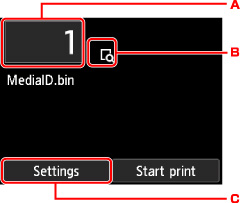
-
Número de copias
Puntee para mostrar la pantalla a continuación y especificar el número de copias.
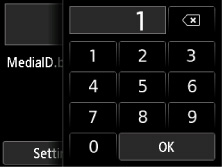
-
Vista preliminar
Puntee para previsualizar una imagen de la copia en la pantalla de vista preliminar.
-
Configurac. (Settings)
Puntee para mostrar la pantalla Configurac. (Settings).
Puede cambiar la configuración de impresión.
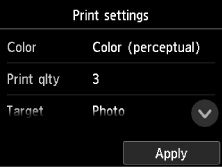
Para obtener más información sobre los elementos de configuración:
-
Puntee en Iniciar imp. (Start print).
La impresora comenzará la impresión.
 Nota
Nota
-
Al puntear en Sí (Yes) en la pantalla mostrada, volverá al paso 5. Puntee la carpeta o los datos a imprimir.
-
Al puntear No volverá a la pantalla de INICIO.

